Windows10では、写真のExif情報を消すことができます。
写真・動画には撮影した機器情報や位置情報などのExif情報が撮影機器によって自動的に追加されます。
個人情報も含まれるExif情報が写真についているのはちょっと・・・そんなときはExif情報を消してしまいましょう!
今回は、Windows10で写真のExif情報を消す方法を紹介します!
写真のExif情報を消す方法
Exif情報
Exif情報とは撮影した機器や設定情報を保存しておくタグのようなものです。カメラで写真をとると自動的にExif情報が追加されています。
Exif情報は下記のようなものがあります。
- 撮影日時
- 撮影機器のメーカー名
- 撮影機器のモデル名
- 解像度
- シャッター速度
- 絞り
- ISO感度
- 測光モード
- 焦点距離
- GPS情報
撮影した日時・GPSまで残るので、自宅や知られたくないプライバシーな場所まで残ってしまうので消した方がよい場合もありますね。
Windows10のExif情報
Windows10では、写真を右クリックし「プロパティ」からExif情報を確認することができます。「詳細」タブにあります。
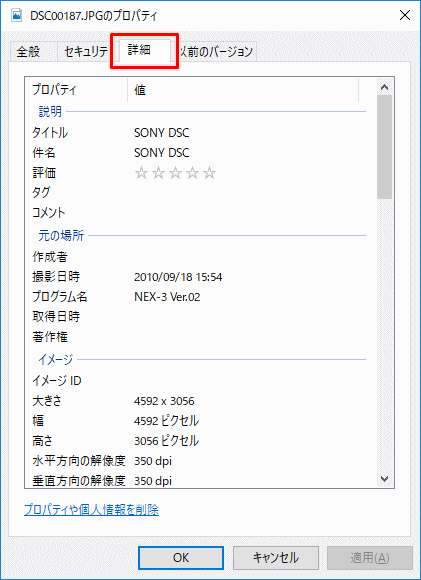
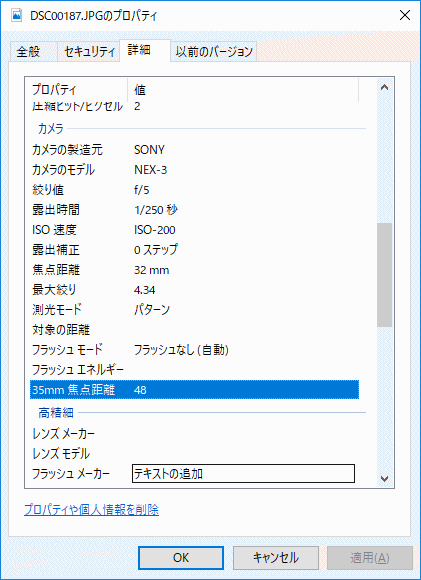
Exif情報を消す
それではさっそく、Windows10 写真のExif情報を消していきましょう!
ファイルのプロパティの左下にある「プロパティや個人情報を削除」をクリックします。
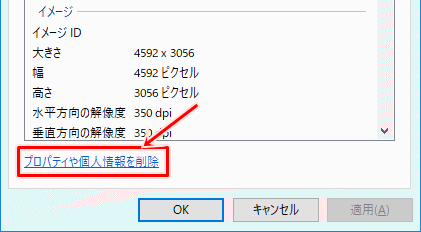
「このファイルから次のプロパティを削除」にチェックを入れ、「すべて選択」をおして全チェックを自動的にいれます。最後に「OK」ボタンをおします。ファイルをコピーしてもいい場合は、「可能なすべてのプロパティを削除してコピーを作成」にチェックをいれます。
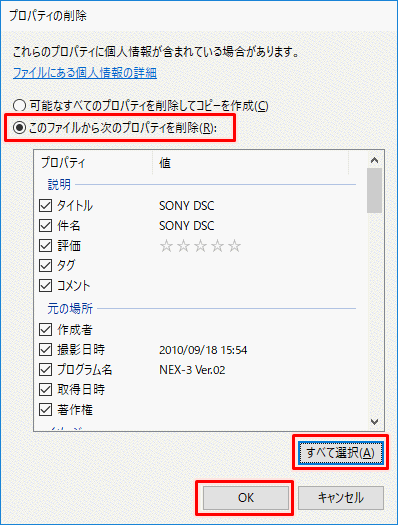
写真のプロパティをみると、撮影日時やカメラの情報が消えていることがわかります。
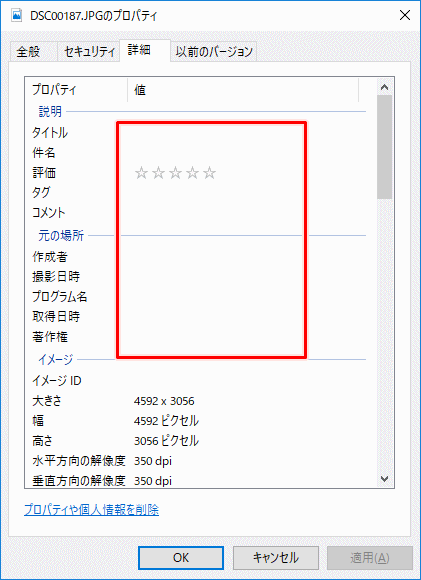
これで、写真についている個人情報であるExif情報を削除することができました。
以上、Windows10で写真のExif情報を消す方法でした。
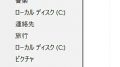
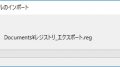
コメント